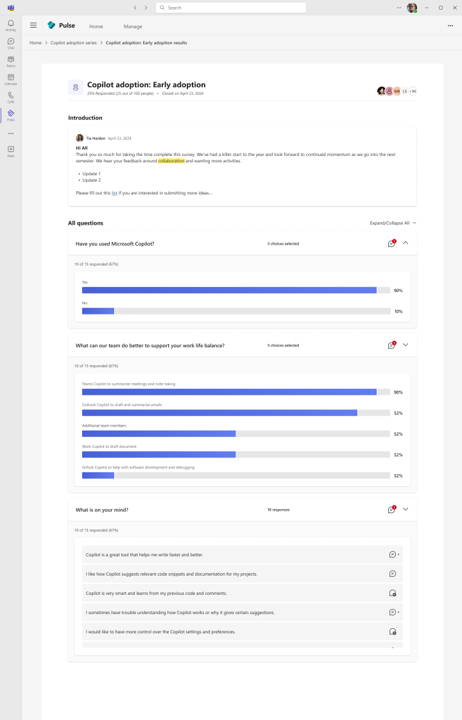Prikaz Pulse rezultata deljenih sa vama
Ako ste deljeni prikazivač izveštaja, to znači da je autor koji je kreirao i poslao Pulse podelio rezultate Pulse sa vama. Možete da pregledate povratne informacije i vidite kako tim radi.
Prikaži rezultate povratnih informacija
Važno: Ako ne primate obaveštenja, pročitajte članak Omogućavanje obaveštenja i rad sa administratorom zakupca da biste omogućili obaveštenja u zakupcu.
Bićete obaveštenje da je pulsni autor povratnih informacija podelio rezultate sa vama. U zavisnosti od ovog tipa obaveštenja izveštaju možete da pristupite na sledeće načine:
-
Izaberite obaveštenje feeda o teams aktivnostima da je autor povratnih informacija podelio izveštaj sa povratnim informacijama.
-
Izaberite stavku Prikaži rezultate iz obaveštenja Teams ćaskanja.
-
Izaberite stavku Prikaži rezultate iz obaveštenja putem e-pošte.
-
Na matičnoj stranici Viva Pulse izaberite odgovarajuću karticu zahteva za povratne informacije u odeljku Moji pulsi u okviru kartice Deljeno sa mnom.
Pregled rezimea Pulse izveštaja
Stranica deljenog Pulse izveštaja ima sledeće odeljke/radnje:
-
Prikažite ko je podelio izveštaj sa vama i sve poruke koje je autor povratnih informacija možda podelio sa izveštajem.
-
Prikažite koliko korisnika je odgovorilo na Pulse zahtev, i u procentima i ukupan broj.
-
Izaberite stavku Prikaži sve u okviru Koga ste pozvali da pregledaju listu dobavljača povratnih informacija za Pulse zahtev.
-
Prikažite prosečnu ocenu za svako pitanje ocenjivanja, kao i promenu trenda u periodu od poslednjeg slanja Pulse zahteva.
-
Prikažite najvažnije predloge za svako pitanje sa više ponuđenih odgovora i broj odgovora primljenih za pitanja sa otvorenim odgovorima.
-
Takođe možete da prikažete sve razgovore koje je započeo autor Pulse za bilo koji od odgovora na otvoreni tekst koje ste vi prosledili u sklopu zahteva za Pulse.
Napomena: Kao deljeni prikazivač izveštaja, vidljivost odgovora na otvoreni tekst kontroliše autor Pulse. Podrazumevano je uključena da bi odgovor na otvoreni tekst bio vidljiv u prikazima deljenog izveštaja. Međutim, autori mogu odabrati da onemoguće ovo u bilo kom trenutku.
Za svako pitanje ocenjivanja koje ima dodatno pitanje sa više ponuđenih odgovora, izaberite red pitanja i zaronite u detaljan prikaz za to pitanje.
-
Pogledajte kako se rezultat pitanja postiže tokom vremena tako što ćete zabiti pokazivač iznad određene tačke u grafikonu trenda.
-
Prikažite ocene o povoljnosti za pitanje. Odgovori sa ocenom 4 ili 5 su pozitivno povoljni. Odgovori sa ocenom 3 su neutralni. Odgovori sa ocenom 1 ili 2 su negativno povoljni.
-
Prikažite odgovarajuće odgovore sa više ponuđenih odgovora za svako dodatno pitanje tako što ćete videti koje opcije su dobavljači povratnih informacija najviše izabrali, prikazane u smanjenju popularnosti.
-
Prikažite preporučeni sadržaj učenja za izabrano pitanje. Kurs učenja će se otvoriti u programu Viva Learning. Imajte u vidu da da biste prikazali preporučeni LinkedIn Learning sadržaj u programu Viva Learning, uverite se da je omogućena odgovarajuća konfiguracija administratora.